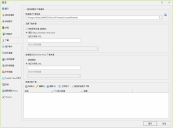下載選項
下載標籤可讓您指定將下載並重新整理程式所用檔案的位置。這些檔案包括引擎元件、顯示在首頁中的新檔案、部署資訊檔案,以及修補程式和產品級別檔案的下載來源。 程式將檢查網際網路位置或指定的分發伺服器,確定檔案是否有較新的版本。
|
顯示修補程式下載目錄 (也稱為修補程式存放區) 的位置。 這個目錄用來儲存修補程式部署前下載的所有修補程式。 若要變更位置,請按一下瀏覽按鈕。 重要!如果目錄停留在網路磁碟機上,請務必使用 UNC 命名協定;不要指定對應磁碟機。 使用遠端 UNC 共享目錄若有需要,可以指定修補程式下載目錄的遠端共相目錄。 若要這麼做,需要在遠端目錄設定適當的權限。 Security Controls 控制台使用者和控制台電腦必須取得下載目錄的存取權。控制台使用者應該有共享的讀取/寫入權限,而且控制台電腦需要讀取權限。 指定電腦的共用權限時,必須在電腦名稱後面加上 $。 在某些組態中,其他使用者可能需要獲得下載目錄的存取權。 如果對於從分發伺服器下載修補程式的電腦指定電腦或電腦群組認證,指定的使用者帳戶將需要下載目錄共用的讀取權限。 設定下載目錄共用可由每個人讀取不一定是有效的策略。 這取決於:
|
|
|
清理修補程式下載目錄與分發伺服器 |
允許自動清理您的修補程式下載目錄與分發伺服器。 任何未來不太可能使用的修補程式都將從這些位置中刪除。 如果將下載目錄設定成分發伺服器,則不會刪除核心檔案。
有兩種方式可以定義哪些修補程式會被刪除。 修補程式檔案必須同時滿足兩個條件才會被刪除。
範例: 假設您對兩種選項均使用 45 天的預設值。 若某個修補程式檔案是在 50 天前發佈,但其在 40 天前執行的修補程式掃描中經偵測為缺少的項目,則該修補程式檔案將不會被刪除。 已側載的修補程式則為例外且不會被刪除。 任何 Security Controls 尚未下載的修補程式檔案均不會被刪除。 修補程式下載目錄清理工作會一天自動執行一次。 您的分發伺服器將在與控制台同步時進行清理。 |
|
定義下載來源 |
您可以指定由此控制台所下載的最新引擎元件和資料檔案所在的位置。 可用選項為:
使用分發伺服器作為下載來源時,會有唯一憑證要求。 更多詳細資訊,請參閱設定分發伺服器。 |
|
修補程式及產品級別下載來源 |
您可以指定由此控制台所下載的最新修補程式和產品級別檔案所在的位置。 可用選項為:
若此控制台並未連線網際網路,或者修補程式和產品級別已預先下載至某些中心位置,則可使用另外兩種下載選項。 這個選項一般是由無人照管控制台或中斷連線控制台組態所使用。 修補程式和產品級別已由中央控制台下載,然後它會將檔案推送至分發伺服器。 啟用此選項將會造成一種有趣且必然發生的副作用,那就是您將無法為您在此指定的分發伺服器排程自動同步。 為何?因為您通常會在維護時段內執行掃描和部署然後立即重新啟動。 為何?原因?這是因為,在這種特別的情況下,您不會想要控制台與分發伺服器同步。 這樣做會導致分發伺服器的內容 (修補程式和產品級別) 被控制台的內容 (也可能未包含任何內容) 所覆寫。 |
|
排程自動下載 |
您可以設定程式定期自動下載最新版的引擎元件和資料定義檔案。 這能夠在掃描前備妥必要的檔案,使掃描程序加速進行。 您也可以選擇自動下載可能會在未來修補程式部署中使用的修補程式和產品級別。
以下是預測修補程式的一些詳細資料:
|